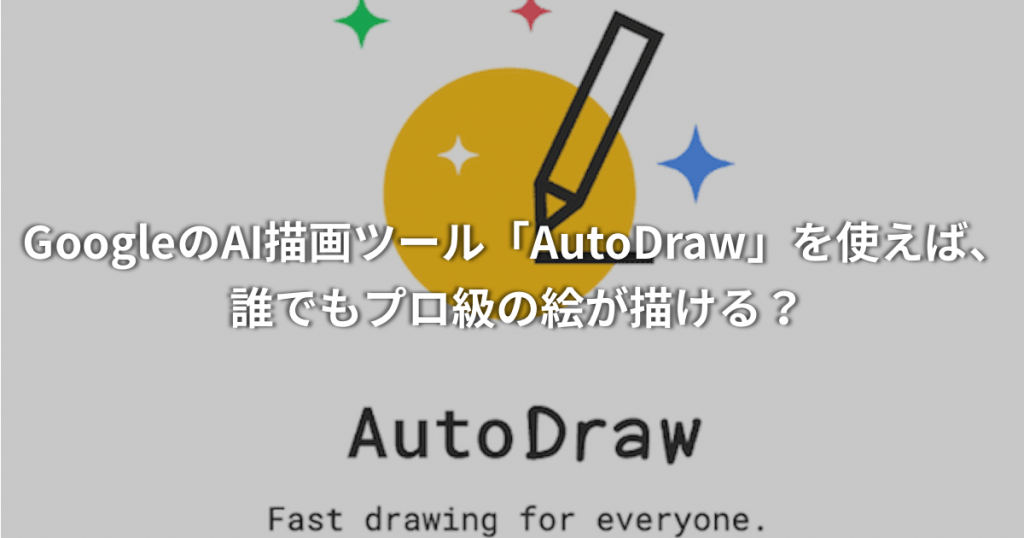Macが遅い&重い時の改善・対処方法とは?動作がおかしくなった場合の対処とメンテナンス方法(完全保存版)
MacのExcel(エクセル)が重い・クラッシュしてしまう時の対処方法
MacのWord(ワード)が重い・クラッシュしてしまう時の対処方法
目次
GoogleのAIテクノロジーを活用した描画ツール「AutoDraw」をご存知ですか?
まずは実際の画面をご覧ください。
出典:TechCrunch>GoogleのAutoDrawはAIを使って落書きをプロの絵に変えてくれる*1
キャンバスに絵を描くとAIの予測により、ユーザーが描きたいであろう絵をレコメンドしてくれます。多少雑な絵であっても、描いたものの特徴を捉えていれば、誰でも簡単にプロ級の絵を描くことができるようになります。
*1:GoogleのAutoDrawはAIを使って落書きをプロの絵に変えてくれる
GoogleのAI描画ツール「AutoDraw」とは?
Googleが提供する「AutoDraw」とは、「機械学習とは何か」をお絵かきや歌、画像や音、言葉を通じて、楽しく体験することができるWebサービスです。機械学習の理解を幅広い世代に広めるため、対応デバイスはPCのみならず、スマートフォンにも対応しています。
「AutoDraw」は才能豊かなアーティスト達の絵と、機械学習の力を組み合わせて制作された、これまでなかったAI描画ツールです。このツールを使えば、誰でも簡単に、どんな絵でも描くことができるようになります。
また”才能豊かなアーティスト達の絵”と説明しましたが、「AutoDraw」でAIが使用されているのはユーザーが描いた絵を解釈・レコメンドする部分であり、Do you meanに表示される絵はこのプロジェクトに絵を提供したアーティストの描いたものです。「AutoDraw」への絵の提供は誰でもできるようになっており、専用ページから申し込みを行うことが可能です。
ちなみに「AutoDraw」を制作したのはGoogle Creative Labのメンバーです。Google Creative Labとは、Google社内・社外問わず、最先端のテクノロジーを駆使してキャンペーンを実施するイノベーティブなクリエイティブ集団です。
「AutoDraw」で使用されているテクノロジーは「Quick,Draw!」と同じ
「Quick,Draw!」はニュートラルネットワークが何を描いたかを当てるゲームで、「AutoDraw」よりも前に公開されています。ただし「Quick,Draw!」はどちらかというとゲームに近く、出されたお題に対して、20秒以内にユーザーが絵を描き、それをAIが回答すると言うものです。今回の紹介している「AutoDraw」とは目的自体が異なっています。
ちなみに「Quick,Draw!」はユーザーが遊べば遊ぶほど、AIの学習が進み、回答の精度が高まるようになっています。
「AutoDraw」の使い方
1|「AutoDraw」にアクセスする
こちらのURLから「AutoDraw」にアクセスしてください。PC、スマートフォン、タブレットのどの端末からでもアクセス可能です。
「AutoDraw」:https://www.autodraw.com/
2|「Start Drawing」を選択する
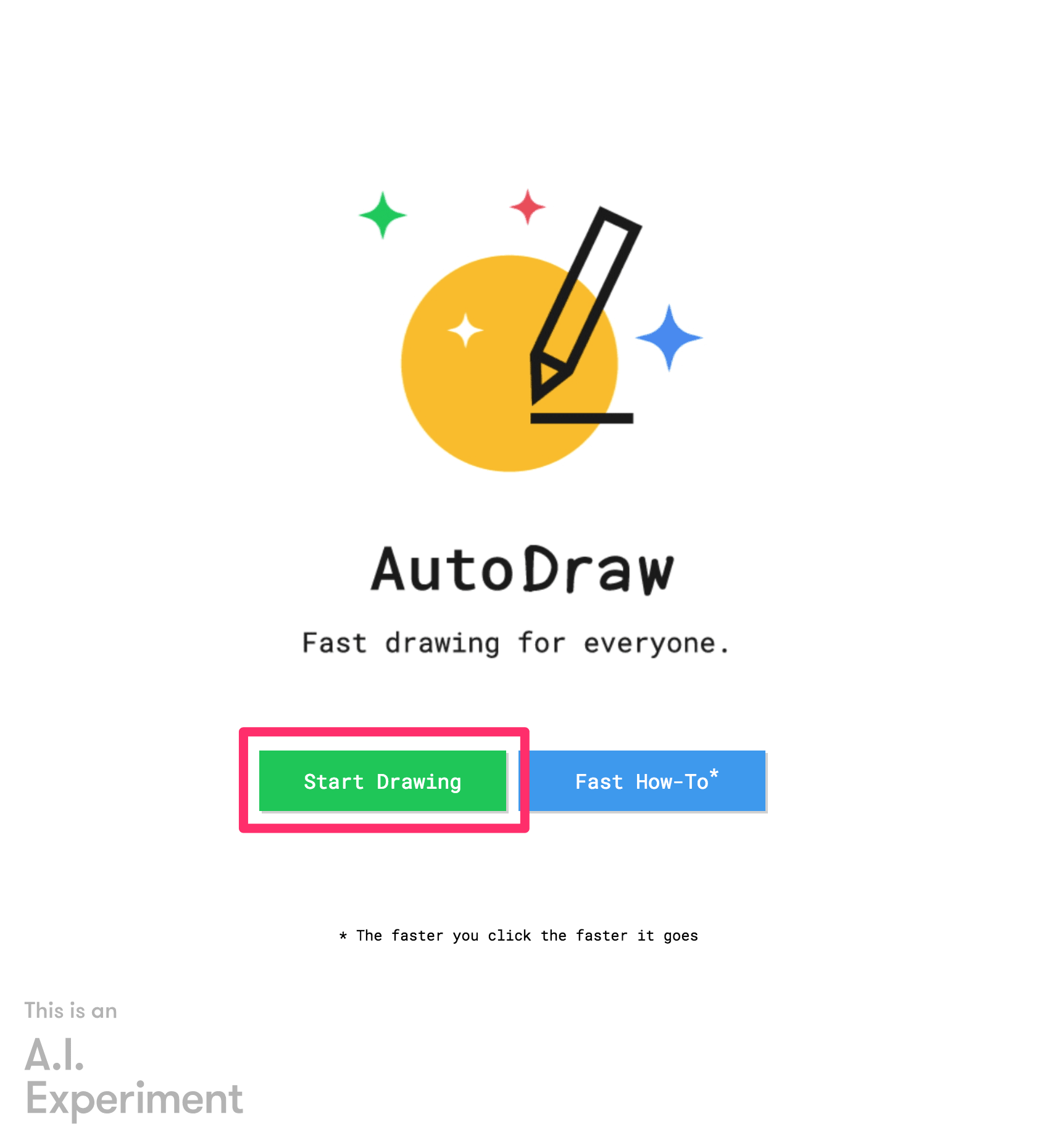
3|「AutoDraw」のキャンバスに絵を描いてみる
ツールから「AutoDraw」を選択し、適当に絵を描いてみてください。今回は車を描いてみました。
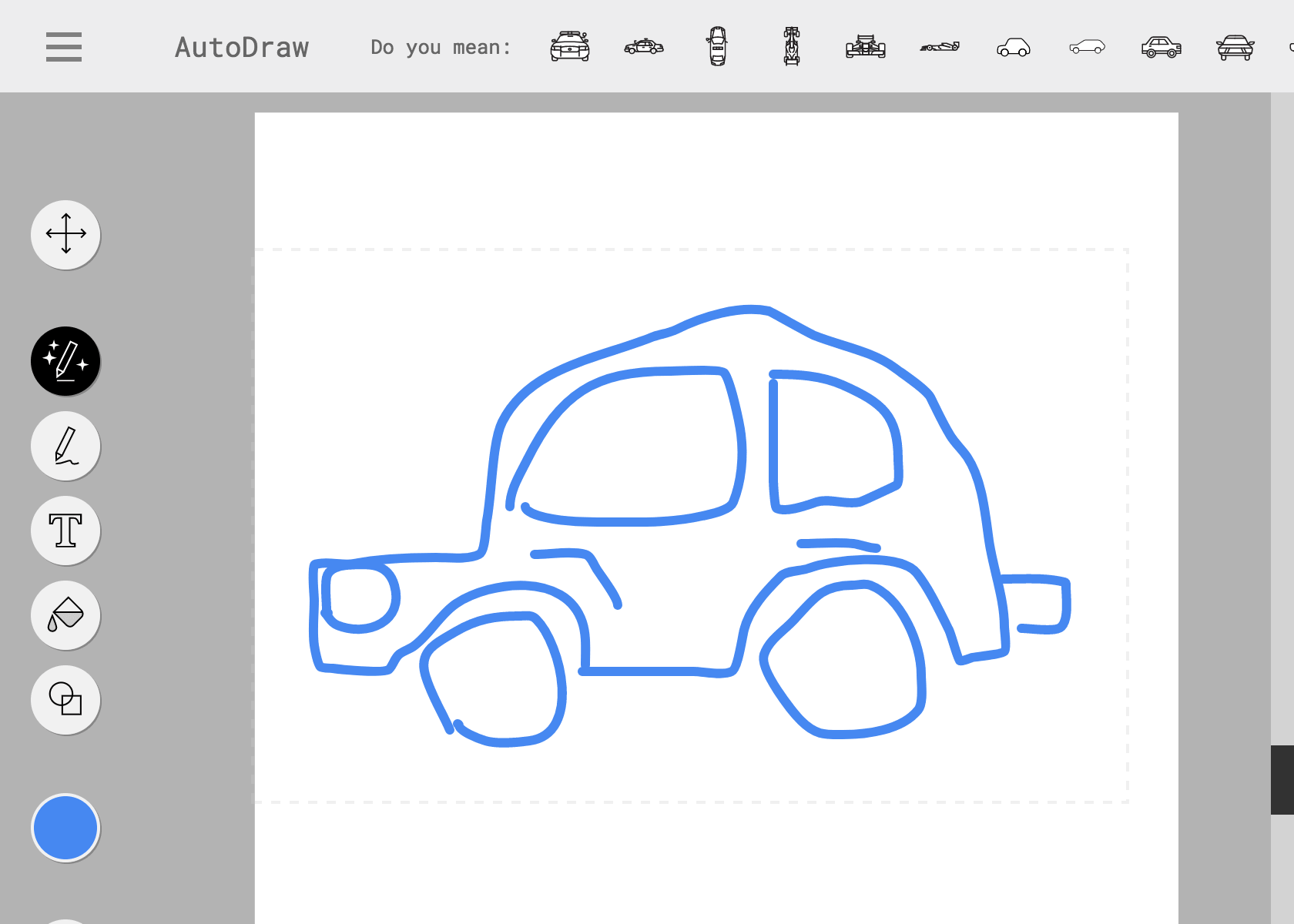
「AutoDraw」の画面説明
画面上のアイコンは下記を参考に、自由に操作をしてみてください。
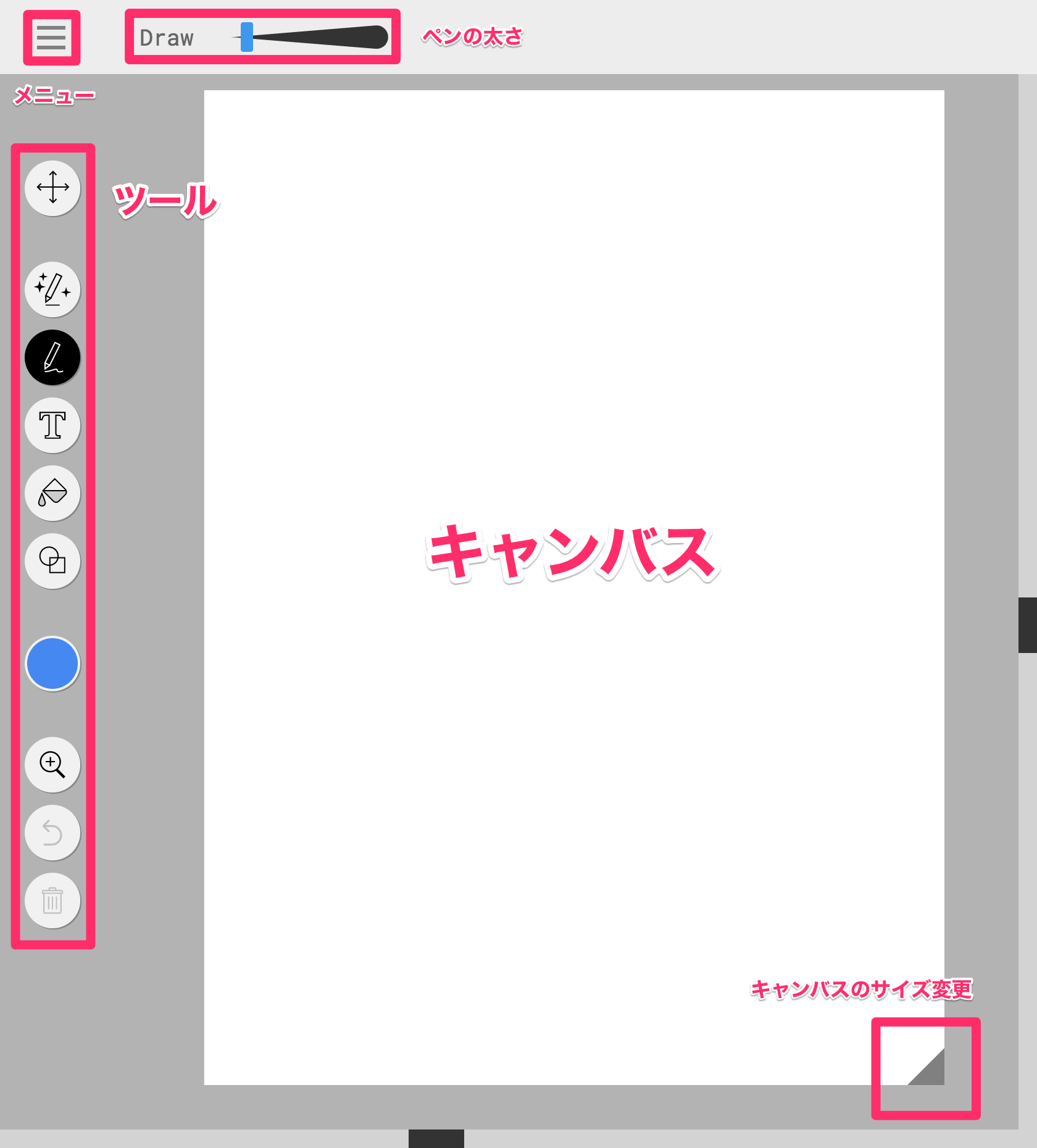
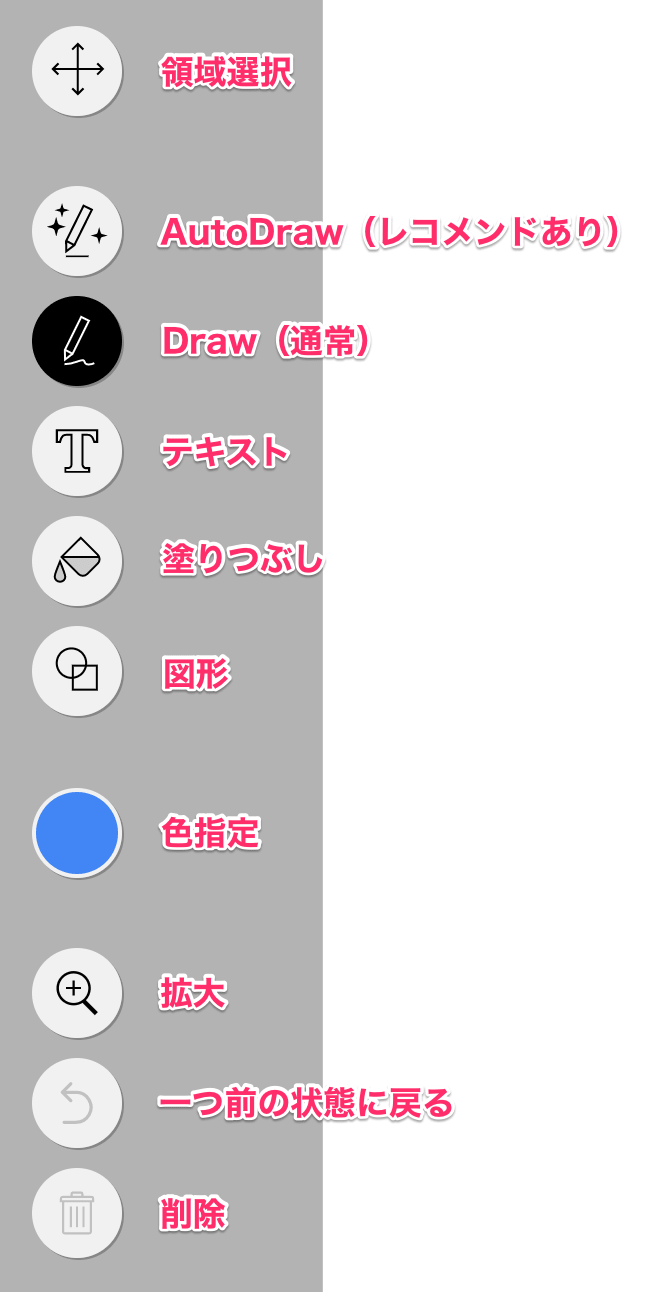
4|AIによりレコメンドされた絵を選択する
AIによって解釈され、最適な絵がレコメンドされますので、自分のイメージと近い絵を選択してください。この時点でかなりレベル高い絵が並んでいることがわかります。

レコメンドされた絵を選択すると、キャンバス上の絵が入れ替わります。
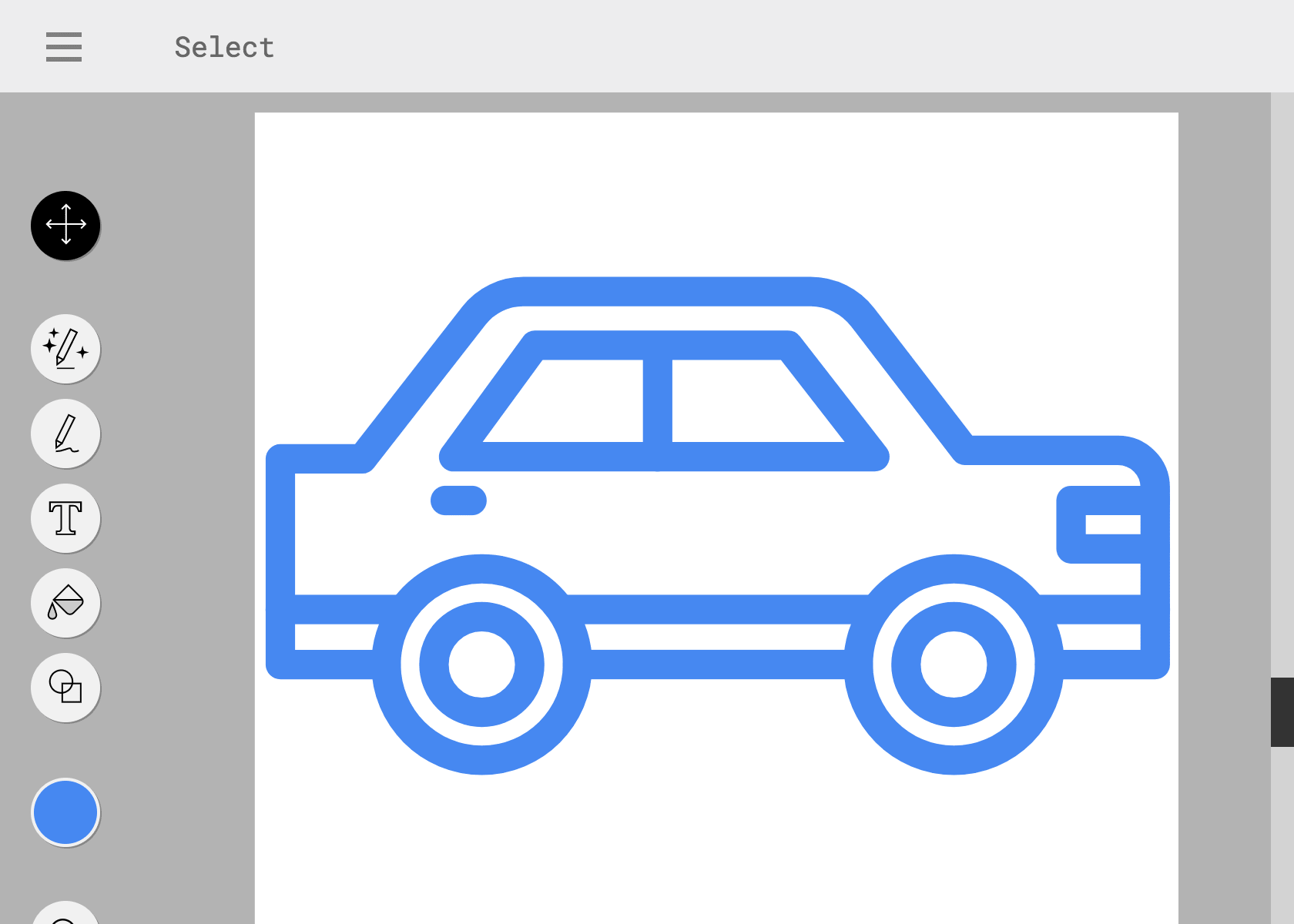
5|完成した絵をダウンロードやシェアしたりする
左上のメニューを選択すると、メニューが展開され、ダウンロードやシェアすることが可能です。
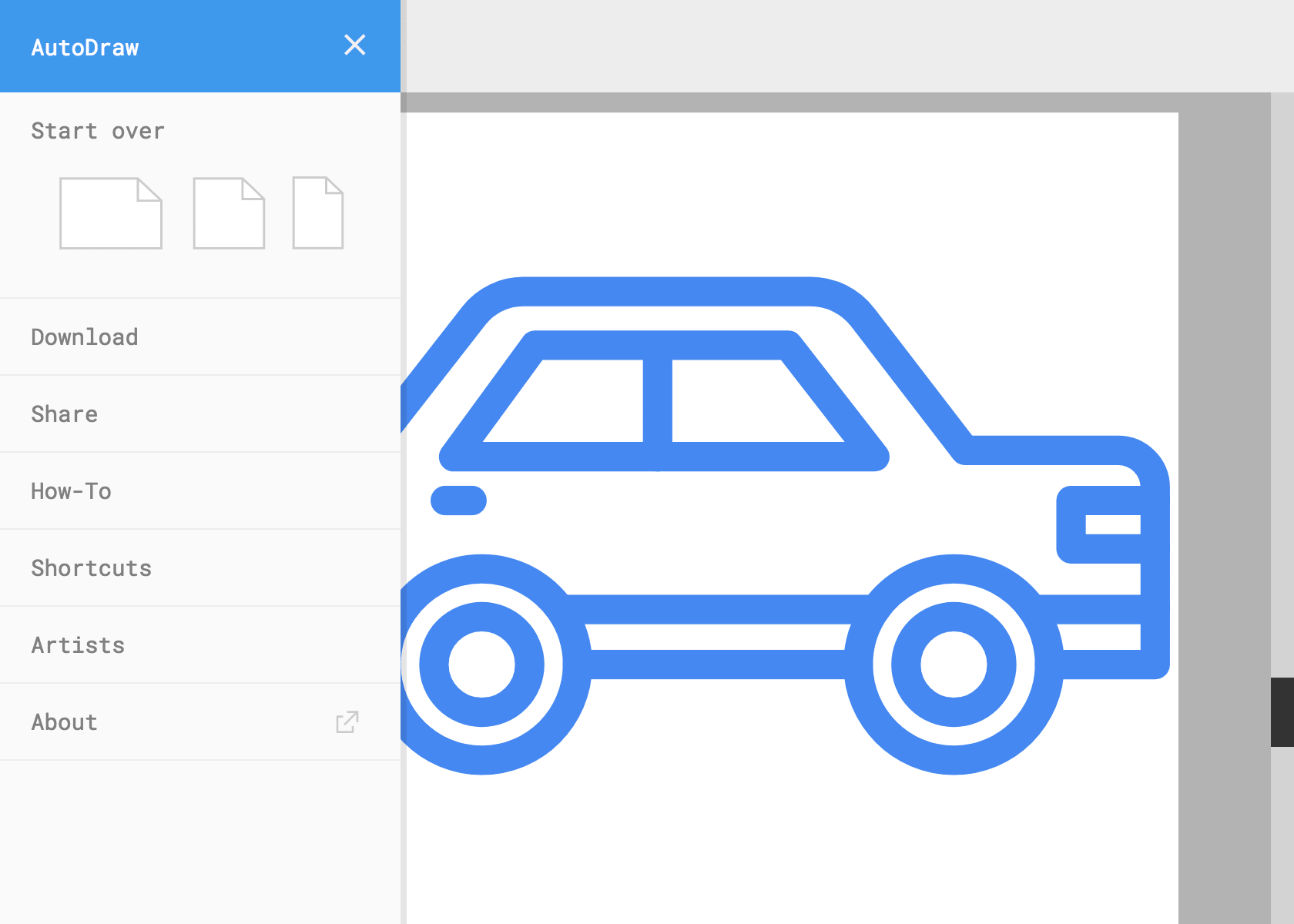
おわりに
「AutoDraw」の「機械学習とは何か」を楽しく体験するというコンセプトが個人的に好きです。Googleは「AutoDraw」や「Quick,Draw!」以外にも、様々なAIテクノロジーを体験できるWebサービスを公開しています。もし興味を持たれた方がいれば、調べてみてはいかがでしょうか。